Перегляньте повну статтю, щоб дізнатися, як розмити фон у Zoom під час проведення або відвідування будь-якої зустрічі на пристроях Windows, Mac, iOS та Android.
Zoom став дуже важливою частиною професійного життя відразу після спалаху пандемії Covid-19. Ця пандемія показала, що зустрічі також можна проводити практично будь-де, що спричинило попит на Zoom та інші відеодзвінок та майданчики для зустрічей.
Тепер, коли почалася тенденція роботи з дому, важливість платформи різко зросла, ніж будь-коли. Користувачі можуть легко відвідувати, проводити та підключатися через нараду в будь-якій точці світу. Крім того, платформа також доступна для різних операційних систем і пристроїв. Це забезпечує легкість переходу безпосередньо на зустріч, як вам потрібно.
Усі ці переваги використання програми Zoom для зустрічей, але іноді ви можете турбуватися про фон під час розмови. Оскільки дзвінки, можливо, доведеться обслуговувати в різних місцях, ви можете хвилюватися, чи є фон дзвінка професійним чи ні. Ви можете перестати турбуватися з цього приводу і вільно відвідувати зустріч у будь-якому місці з розмитим фоном у Zoom.
На платформі є функція, яка дозволяє дуже легко розмивати фон у Zoom. Ця опція також доступна на Windows, Mac, Android, iOS та інших операційних системах. Отже, якщо ви думаєте, як розмити фон у Zoom, то ми можемо вам допомогти. У цій статті будуть перераховані різні процедури для легкого застосування розмиття фону Zoom на Windows, Android, iOS і Mac. Використовуйте їх і досить легко проведіть зустріч з професіоналізмом.
Як легко розмити фон з масштабуванням на Windows, Mac, iOS та Android
Нижче наведено ідеальні процедури, які допоможуть вам знати, як легко розмити фон у Zoom. Використовуйте конкретні
Як розмити фон у зумі в Windows?
Цікаво, чи можна розмити фон у Zoom на Windows, тоді відповідь «так». Виконайте наведені нижче кроки та легко застосуйте розмитий фон до та під час зустрічей:
Перед нарадою:
- Запуск Збільшити, увійти на свій рахунок або створити новий, і відкрийте Налаштування програми.
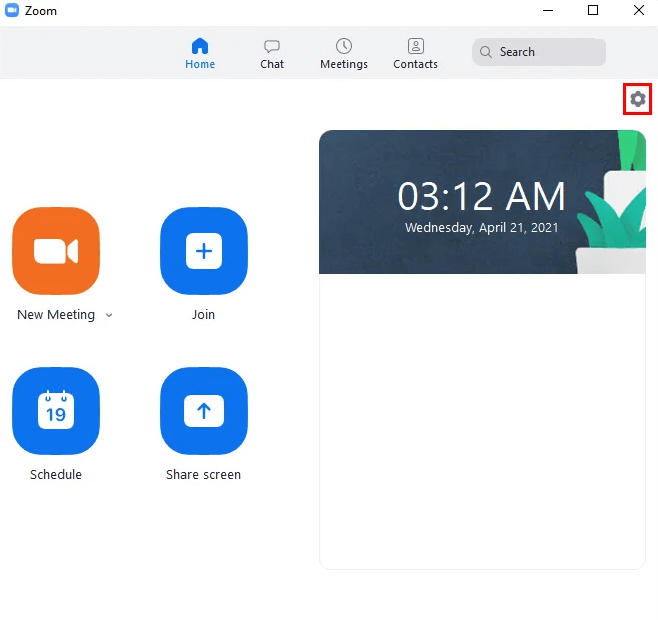
- На лівій панелі натисніть на Фон і фільтри.
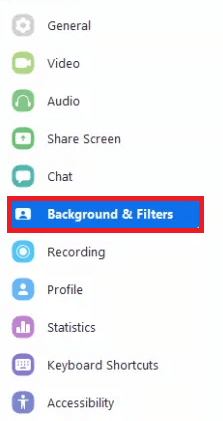
- Під Віртуальні фони варіант, виберіть Розмиття і закрийте налаштування.

Під час зустрічі:
- Перебуваючи на зустрічі, натисніть на стрілка біля Зупинити відео/Почати відео.

- Запуск Налаштування відео.
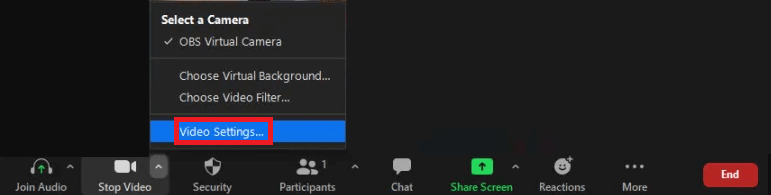
- Виберіть Розмиття налаштування під Фон і фільтри.

Якщо ви використовуєте Mac і хочете знати, як розмити фон у Zoom, спробуйте наступний метод.
Читайте також: Мікрофон Zoom не працює в Windows
Як розмити фон у Zoom на Mac?
Щоб застосувати розмиття фону Zoom на пристроях Mac, ви отримуєте набір методів застосування фільтра до та під час дзвінка. Відповідно скористайтеся наданими нижче:
Перед нарадою:
- Біжи Збільшити, увійти на свій рахунок або створити новий, а потім запустіть Налаштування програми.
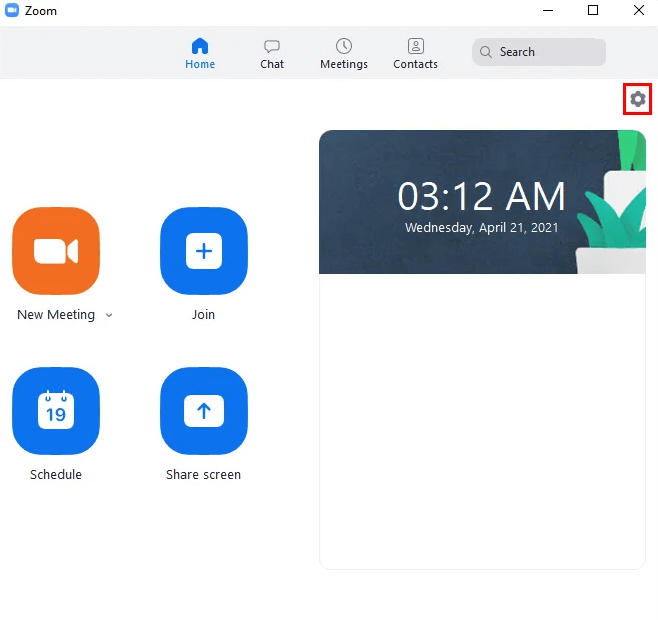
- У лівому меню налаштувань натисніть на Фон і фільтри.
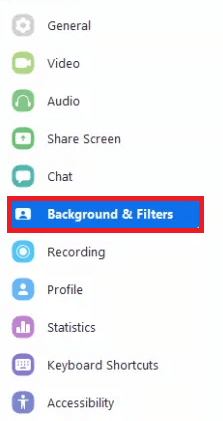
- Під Віртуальні фони варіант, застосувати Розмиття і вийти з налаштувань.

Під час зустрічі:
- Перебуваючи на зустрічі, натисніть на маленька стрілка біля кнопки Зупинити відео/Почати відео кнопку.
- Відкрийте Налаштування відео.
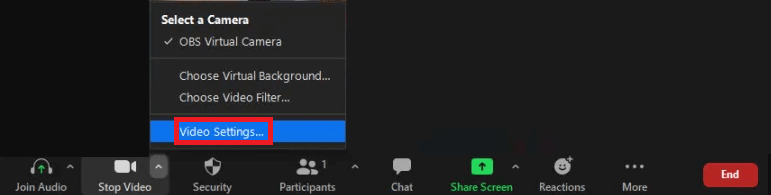
- Виберіть опцію до Розмиття під Фон і фільтри категорія.
Читайте також: Як використовувати Zoom для відеоконференцій
Як розмити фон у Zoom на пристроях iOS або Android
Нарешті, ми прийшли до розділу, який допоможе вам дізнатися, як легко розмити фон Zoom на пристроях Android та iOS. На відміну від пристроїв Windows і Mac, смартфони мають лише одну можливість отримати розмитий фон Zoom під час відвідування або проведення наради. Нижче описано прості кроки, щоб застосувати той самий фільтр:
- по-перше, встановити Zoom на пристрої iOS або Android за допомогою Apple Store або Google Play Store відповідно.
- Увійти до вашого наявного облікового запису Zoom або створити новий продовжити.
- Під час відвідування або проведення наради торкніться Більше опцію внизу екрана зустрічі.
- Тепер торкніться опції з назвою Фон і фільтри.
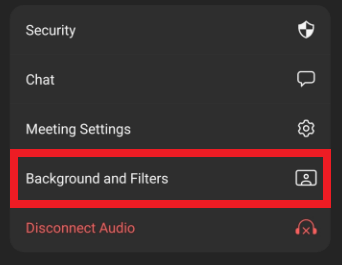
- Далі торкніться підвкладки з назвою Фон.
- Нарешті, шукайте названий фон Розмиття і торкніться того ж, щоб застосувати до наявної/поточної зустрічі.
Читайте також: Огляд програми Zoom Cloud Meeting
Як розмити фон у зумі на різних пристроях: відповідь
Отже, вище наведено прості рішення, які допоможуть вам розмити фон Zoom. Ви можете використовувати ці методи на різних пристроях та операційних системах, а саме Android, Windows, Mac та iOS. Скористайтеся наведеними вище методами та роз’ясненими, як тільки можете, і відвідайте/проведіть будь-яку зустріч у будь-якому місці, де забажаєте, не турбуючись про попередні дані.
Ці методи досить прості в застосуванні, а також працюють на всіх перерахованих пристроях. Однак якщо у вас виникли запитання, пов’язані з процедурами розмиття фону в Zoom на різних пристроях. Не соромтеся зв’язатися з нами, використовуючи розділ коментарів, показаний нижче. Ми відповімо вам якомога швидше. Ми вдячні за ваші приємні коментарі та конструктивні пропозиції.
Якщо вам сподобалася наша стаття, покажіть свою любов і підпишіться на нашу розсилку, вказавши свою електронну адресу. Ми щодня надсилатимемо вам миттєві й щоденні оновлення, пов’язані з технологіями. Ми цінуємо, що ви поділилися статтею в соціальних мережах та інших платформах.